Cei de la EaseUS mi-au propus pentru testare un program care permite transferul de fișiere și programe între două calculatoare cu sistem de operare Windows identice sau diferite. Acesta se numește EaseUS Todo PCTrans și este disponibil în două variante, gratuită și comercială.
Înainte de a vă spune ce aveți de făcut pentru a intra în posesia uneia dintre cele 4 licențe ale versiunii pro a programului, pe care vi le oferim în colaborare cu dezvoltatorul, haideți să vedem cum putem transfera un program instalat într-un PC cu Windows 7, pe altul cu Windows 10.
Cum se transferă programe cu Todo PCTrans
Înainte de toate programul va trebui instalat pe ambele PC-uri. Dacă dorim efectuarea transferului în timp real, prin rețea, mai întâi va trebui să ne asigurăm că respectivele computere sunt conectate la aceeași rețea locală și că acestea comunică între ele.
Dacă PC-urile pot comunica prin intermediul rețelei, în interfața ambelor va fi afișat celălalt calculator. De exemplu, după cum puteți observa în captura de ecran de mai sus, Todo PCTrans din Windows 7 a detectat omologul său din Windows 10.
Pentru stabilirea conexiunii și efectuarea transferului faceți click pe butonul Connect.
În fereastra următoare bifați caseta din cadrul Applications, apoi faceți click pe butonul de particularizare a transferului, indicat de săgeata din captura de ecran inferioară.
O nouă fereastră își va face apariția. În aceasta veți vedea o listă a tuturor programelor instalate în PC în acel moment, iar în dreptul fiecăruia dintre acestea veți fi informați dacă sunt transferabile sau nu.
Selectați dintre aplicațiile ce pot fi transferate caseta programelor pe care doriți să le mutați pe un alt PC, apoi faceți click pe butonul OK.
Eu, de exemplu, voi încerca să transfer programul paint.net din Windows 7 în Windows 10, așadar am selectat doar caseta acestuia din lista afișată.
După efectuarea unei analize a sistemului ce va fi efectuată în scopul identificării și localizării tuturor fișierelor ce aparțin programului ce va fi mutat, ca începe transferul la finalizarea căruia, PC-ul destinatar va solicita repornirea.
Apropo de transferul programului paint.net, am observat că Todo PCTrans nu se ocupă de instalarea dependențelor. Ar fi putut cel puțin să le identifice și să-ți recomande să le instalezi manual după completarea transferului, dar nu face acest lucru.
Altfel, din celelalte teste efectuate, respectiv testul prin transferul offline (prin generarea și restaurarea unei imagini), precum și funcția de migrare a datelor, Todo PCTrans mi-a lăsat o părere destul de bună. Trebuie să recunosc că nu mă așteptam să facă o treabă bună transferând programe instalate pe un PC cu o versiune mai veche de Windows, dar face acest lucru chiar incredibil de bine.
În concluzie, Todo PCTransfer este un aliat de nădejde care facilitează migrarea datelor și programelor între propriile sisteme, devenind astfel un companion perfect pentru fratele său despre care am vorbit în articolul precedent, System GoBack Free.
Cum puteți obține una dintre cele 4 licențe ale versiunii Pro
După cum spuneam și mai sus, împreună cu EaseUS vă oferim posibilitatea de a obține una dintre cele 4 chei de activare pentru Todo PCTransfer Pro. Tot ce aveți de făcut este să răspundeți corect la următoarele întrebări:
- Care este versiunea actuală a Todo PCTransfer?
- Pe ce sisteme de operare poate fi utilizat Todo PCTransfer?
- De ce aveți nevoie de versiunea Pro a Todo PCTransfer?
Nu există tragere la sorți deoarece nu este vorba de un concurs. Vom alege pur și simplu cele mai bune 4 răspunsuri dintre cele primite până la 7 august 2015.
Update 8 august 2015: Licențele au fost trimise prin email tuturor celor selecționați. Cei care nu și-au văzut publicate comentariile n-au îndeplinit cerințele de participare; ne pare rău. Mulțumim!
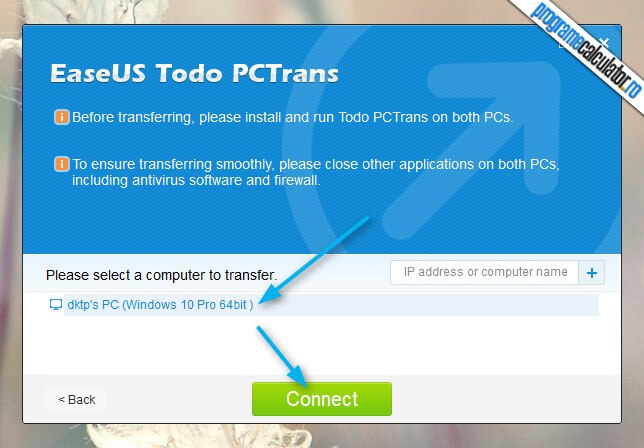

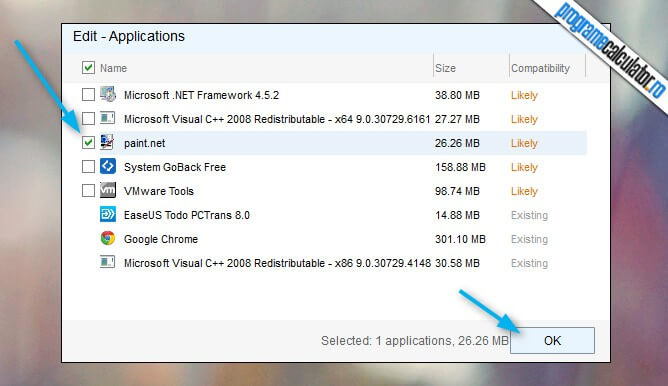
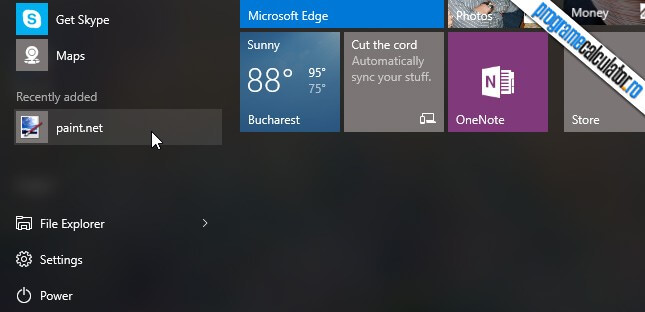
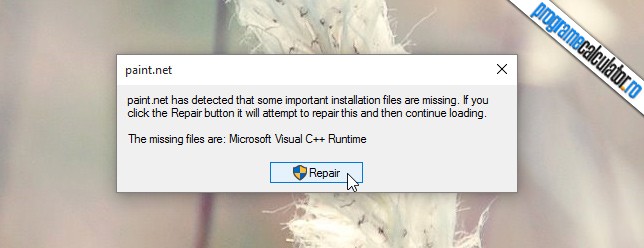
– Versiunea actuala a programului este Todo PCTrans Pro 8.0
– Programul functioneaza pe urmatoarele platforme: Windows XP/Vista/ 7/8/8.1/10 si Windows Server 2003/2008/2012
– Am nevoie de acest program deoarece ma ocup de depanarea calculatoarelor atat hardware cat si software ca persoana fizica in timpul liber, am lucrat multi ani in industria IT dar jobul meu actual nu mai are nicio legatura cu IT-ul, dar prima dragoste nu se uita niciodata si toata lumea imi zice „Se vede ca iti place si te pasioneaza ceea ce faci”.
Multumesc!
8.0 este versiunea actuală a software-ului Todo PCTransfer.
Windows 10/8.1/8/7/Vista/XP, Server 2003/2008/2012; Windows XP/7/8 upgrade to Windows 10.
Pur și simplu, îmi este lehamite de reinstalarea tuturor programelor pe care le folosesc în momentul de față.
1 – Versiune actuala Todo PCTrans Pro 8.0 ;
2 – Poate fi folosit pe sisteme de operare Windows chiar daca sint versiuni diferite ;
3 – As folosi acest program pentru transferul de date intre computerul meu si si cele 2 laptop-uri din casa ( al meu si al sotiei ).
O zi buna tuturor !
1– Versiunea actuala a programului este Todo PCTrans Pro 8.0
2– Programul functioneaza pe urmatoarele platforme: Windows XP/Vista/ 7/8/8.1/10 si Windows Server 2003/2008/2012.
3-orice inovatie este binevenita ,si se pare ca aceasta este una utila.
Salut,
Cea mai recenta versiune a programului Todo PCTrans Pro este 8.0
Poate fi utilizat pe orice versiune de Windows incepand cu XP sau Windows Server de la 2003 in sus.
As folosi programul licentiat pentru transferul aplicatiilor si datelor personale pe un PC nou achizitionat.